Bringt Ihr Internet Sie aufgrund seiner Verbindungsprobleme an den Rand der Frustration? Möchten Sie Ihr AT&T U-Verse neu starten, um ihm einen Schubs zu geben? Ärgern Sie sich nicht; Sie können dies ganz einfach tun.
Schnelle Antwort
Um Ihren AT&T U-verse Router neu zu starten, melden Sie sich auf der “AT$T Smart Home Manager” Website mit Ihren Ausweisen. Klicken Sie auf „Netzwerk“. Wählen Sie „Heimnetzwerk-Hardware“ aus. Wählen Sie “WLAN-Gateway” und klicken Sie auf “Neu starten”. Klicken Sie erneut auf Neu starten, um Ihre Aktion zu bestätigen.
Um die Dinge zu vereinfachen, haben wir uns die Zeit genommen, eine umfassende Schritt-für-Schritt-Anleitung zu schreiben, die Ihnen hilft, Ihren AT&T U-verse Router mit einfachen Anweisungen neu zu starten.
 Inhaltsverzeichnis
Inhaltsverzeichnis
Neustart eines AT&T U-Verse-Router
Wenn Sie nicht wissen, wie Sie den AT&T U-Verse-Router neu starten können, helfen Ihnen unsere folgenden 2 einfachen Schritt-für-Schritt-Methoden dabei, diesen Vorgang schnell durchzuführen.
Methode Nr. 1: Manueller Neustart
Um Ihren AT&T U-verse-Router manuell neu zu starten, befolgen Sie diese Schritte.
Trennen Sie das Netzkabel des Routers vom Netzschalter. Entfernen Sie den internen Backup-Akku und ziehen Sie das Telefonkabel ab, wenn Sie ein DSL-Nutzer sind. Warten Sie 20–30 Sekunden und stecken Sie das Netzkabel des Routers wieder in die Hauptwand. Schließen Sie die interne Sicherungsbatterie wieder an und stecken Sie das DSL-Kabel ein. 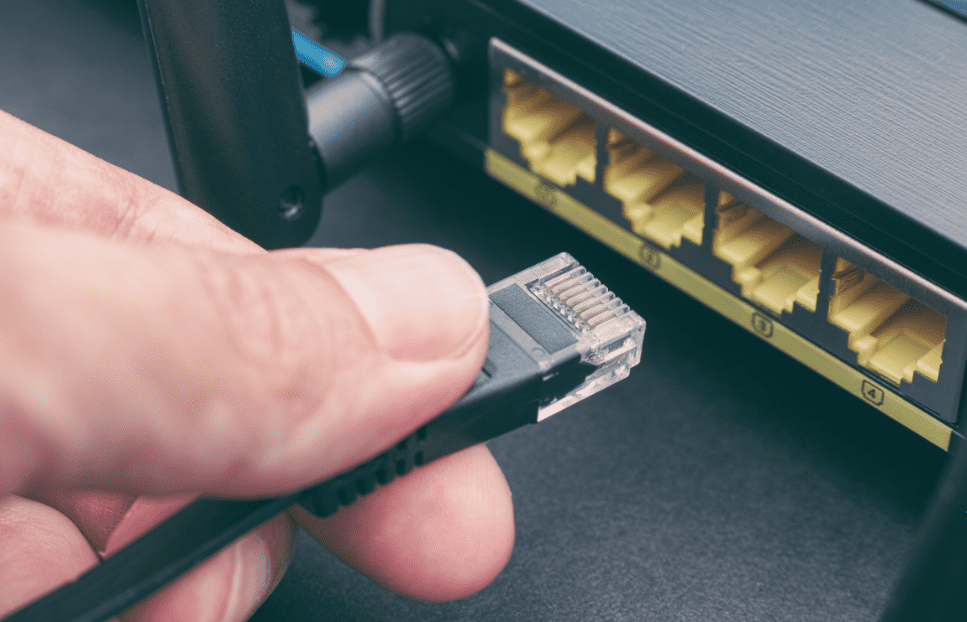
Warten Sie auf die In den nächsten Minuten leuchten die Breitband-Lämpchen grün, was anzeigt, dass der Router erfolgreich neu gestartet wurde!
Achten Sie darauf, dass Sie nur 20 Sekunden warten, bevor Sie das Kabel anschließen alles wieder zurück. Wenn die Zeit überschritten wird, können Sie Ihre Netzwerkeinstellungen verlieren, da Ihr Router möglicherweise auf seine Standardeinstellungen zurückgesetzt wird.
Methode Nr. 2: Verwenden des Smart Home Managers
Folgen Sie diesen Schritten, um Ihren AT&T U-verse Router mit dem Smart Home Manager neu zu starten.
Starten Sie einen Webbrowser Ihrer Wahl auf Ihrem Desktop-Computer oder Laptop. Gehen Sie zum „AT&T Smart Home Manager““ Website und melden Sie sich mit Ihren Zugangsdaten beim Webpanel an.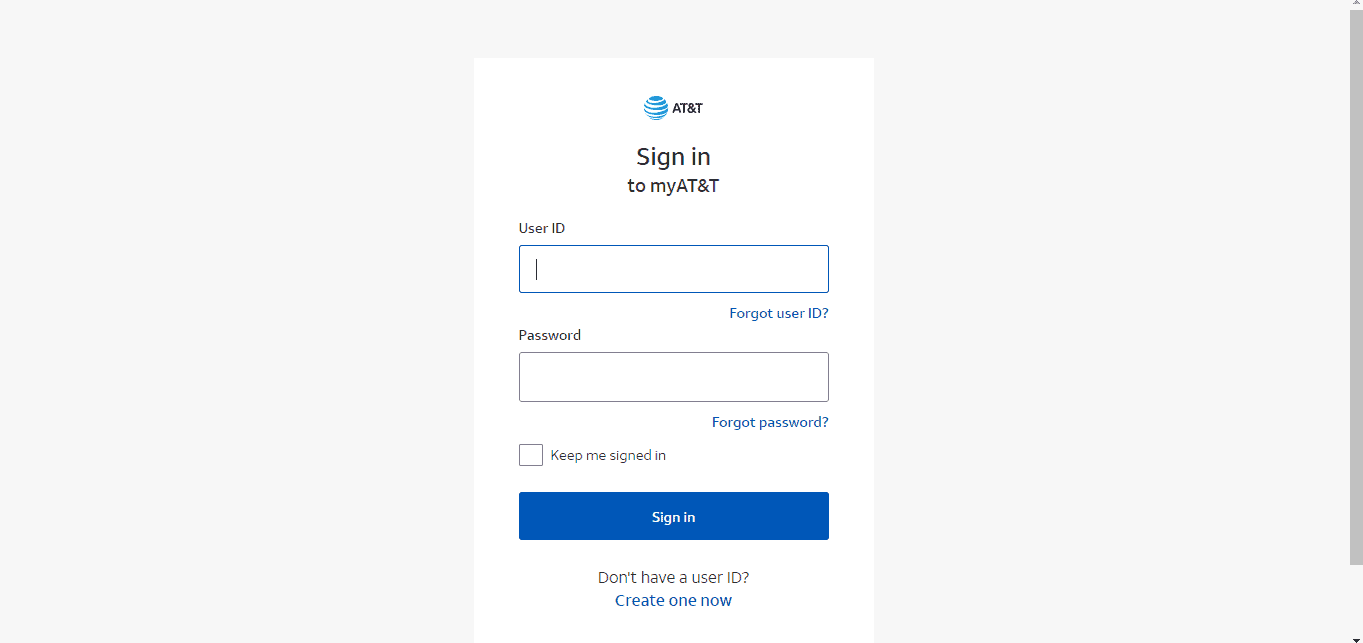 Klicken Sie auf „Netzwerk“. Wählen Sie „Heimnetzwerk-Hardware“ aus. Wählen Sie „WLAN-Gateway“ und klicken Sie auf „Neu starten“. Das ist es!
Klicken Sie auf „Netzwerk“. Wählen Sie „Heimnetzwerk-Hardware“ aus. Wählen Sie „WLAN-Gateway“ und klicken Sie auf „Neu starten“. Das ist es!
Bestätigen Sie Ihre Entscheidung, indem Sie erneut auf Neustart klicken, und Ihr Router wird erfolgreich neu gestartet!
Denken Sie daran
Bevor Sie auf den AT&T Smart Home Manager zugreifen, vergewissern Sie sich, dass Ihr Router ist kompatibel mit Smart Home Manager.
Zurücksetzen Ihres AT&T U-Verse-Routers
Wenn Sie nach dem Neustart Ihres AT&T U-Verse-Routers immer noch Internetprobleme haben , setzen Sie es wie folgt zurück.
Suchen Sie die Reset-Taste in der Nähe des Stromeingangs Ihres Routers. Halten Sie die Taste für die nächsten 4 Sekunden gedrückt. Lassen Sie die Taste los und warten Sie, bis die Lichter grün werden.
Halten Sie die Taste für die nächsten 4 Sekunden gedrückt. Lassen Sie die Taste los und warten Sie, bis die Lichter grün werden.
Halten Sie die Reset-Taste nicht länger als 10 Sekunden gedrückt, da dies dazu führen kann, dass Ihr Gerät auf die Werkseinstellungen zurückgesetzt wird.
Optimieren Ihrer AT&T-Internetverbindung h2>
Probieren Sie unsere folgenden Korrekturen aus, um die Konnektivität Ihres AT&T U-verse Routers zu optimieren und häufige Neustarts zu vermeiden.
Methode Nr. 1: Trennen Sie verbundene Geräte
Je nach Internetpaket, Sie können mehrere Geräte anschließen. Das Überschreiten dieses Limits kann zu langsamen Internet-und Verbindungsproblemen Problemen führen.
Um dieses Problem zu lösen, melden Sie sich auf der Website von AT&T Smart Home Manager an und sehen Sie sich die Anzahl der Geräte an, die mit Ihrem Router verknüpft sind. Trennen Sie als Nächstes diejenigen, die Sie nicht oft verwenden, und prüfen Sie, ob Sie eine Verbesserung der Netzwerkdienste feststellen.
Methode Nr. 2: WLAN-Signale verbessern
Manchmal erreichen WLAN-Signale vom Router nicht bestimmte Bereiche in Ihrer Umgebung, was zu Problemen führt zahlreiche Probleme, die Sie glauben lassen können, dass etwas mit dem Gerät oder dem Router selbst nicht stimmt.
Versuchen Sie, Ihr Gerät in der Nähe des Routers aufzustellen, um diese Möglichkeit auszuschließen. Wenn sich die Situation verbessert, investieren Sie in eine WLAN-Außenantenne für den Innenbereich, um die Signalreichweite zu erhöhen.
Methode Nr. 3: Ändern oder aktualisieren Sie das Gerät
Das Modell des Geräts, das Sie mit dem AT&T U-verse-Router verwenden, spielt eine große Rolle austeilen. Ein veraltetes Mobiltelefon oder ein Computer, der auf einem älteren Betriebssystem ausgeführt wird, verursacht häufig einen schlechten WLAN-Signalempfang und Probleme mit langsamer Internetgeschwindigkeit.
Wie neuere Smartphones und Computer Verbindung zu höheren Internetgeschwindigkeiten herstellen kann, ist es möglicherweise an der Zeit, ein neues Gerät zu kaufen oder das vorhandene zu aktualisieren.
Zusammenfassung
In dieser Anleitung haben wir besprochen, wie Sie neu starten der AT&T U-verse-Router. Wir haben auch das Zurücksetzen des Routers besprochen und einige Vorschläge zur Optimierung Ihrer Internetverbindung ausgearbeitet.
Hoffentlich wird Ihre Frage in diesem Artikel beantwortet und Sie können jetzt den ununterbrochenen Internetdienst von AT&T genießen.
Häufig gestellte Fragen
Warum trennt mein AT&T Internetrouter ständig die Verbindung?
Es gibt mehrere Gründe, warum Ihre Router-Verbindung unterbrochen werden kann. Dies liegt normalerweise daran, dass Ihr WLAN-Router möglicherweise veraltet ist oder interne Hardwareprobleme aufweist. Sie können dieses Problem lösen, indem Sie sich an die Kunden-Helpline von AT&T wenden, damit sie Ihr Gerät so schnell wie möglich ersetzen können.
Was bewirkt die „WPS“-Taste auf meinem AT&T-Router?
WPS steht für „Wi-Fi Protected Setup“ und wird verwendet, um WPS-fähige Geräte ohne Passworteingabe mit dem Router zu verbinden. Sie können dies ganz einfach tun, indem Sie die WPS-Taste auf dem Gerät drücken und gleichzeitig das WLAN auf Ihrem WPS-fähigen Gerät verbinden.